Vil du lære at bruge Funktionen Automatisk registrering af Zabbix ved hjælp af SNMP? I denne tutorial vil vi vise dig, hvordan du konfigurerer Zabbix SNMP Autodiscovery-funktionen på 10 minutter eller mindre.
• Zabbix version: 3.4.12
Funktionen Automatisk registrering gør det muligt for Zabbix-serveren med jævne mellemrum at scanne netværket for computere eller enheder ved hjælp af et bestemt SNMP-fællesskab og foretage foruddefinerede handlinger, når disse enheder er fundet.
Det er vigtigt for dig at forstå, at din Zabbix-server kun finder enheder, der er konfigureret på forhånd til at bruge et bestemt SNMP-fællesskab.
Hvis du ikke ved, hvordan du installerer og konfigurerer SNMP-tjenesten på en computer, der kører Windows, Linux eller en anden enhed, skal du se vores Zabbix-selvstudiumsliste.
Liste over udstyr
Her kan du finde listen over udstyr, der bruges til at oprette denne tutorial.
Dette link viser også den softwareliste, der bruges til at oprette dette selvstudium.
Zabbix Playlist:
På denne side tilbyder vi hurtig adgang til en liste over videoer relateret til Zabbix installation.
Glem ikke at abonnere på vores youtube kanal ved navn FKIT.
Zabbix Relateret Tutorial:
På denne side tilbyder vi hurtig adgang til en liste over tutorials relateret til Zabbix installation.
Selvstudium - Zabbix Auto Discovery ved hjælp af SNMP
Nu skal vi have adgang til Zabbix-serverdashboardet og tilføje en ny vært.
Åbn din browser og indtast IP-adressen på din webserver plus / zabbix.
I vores eksempel blev følgende webadresse indtastet i browseren:
• http://35.162.85.57/zabbix
Brug standardbrugernavnet og standardadgangskoden på loginskærmen.
• Default Username: Admin
• Default Password: zabbix

Efter et vellykket login, vil du blive sendt til Zabbix Dashboard.

Få adgang til menuen Konfiguration på dashboardskærmen, og vælg indstillingen Registrering.

Øverst til højre på skærmen skal du klikke på knappen Opret registreringsregel.
På skærmbilledet Konfiguration af værtsregistrering skal du angive følgende oplysninger:
• Navn - Angiv en identifikation af registreringsreglen.
• Discovery by Proxy - Ingen proxy.
• IP-område - Indtast ip-adresseområdet, der skal scannes.
• Opdateringsinterval - Tidsinterval mellem netværksscanningen.
• Kontrol - Klik på den nye mulighed.
• Enheds entydighedskriterier - SNMPv2-agent "1.3.6.1.2.1.1.5.0"
• Aktiveret - Ja
Her er det originale billede, før vores konfiguration.

Her er det nye billede med vores konfiguration.
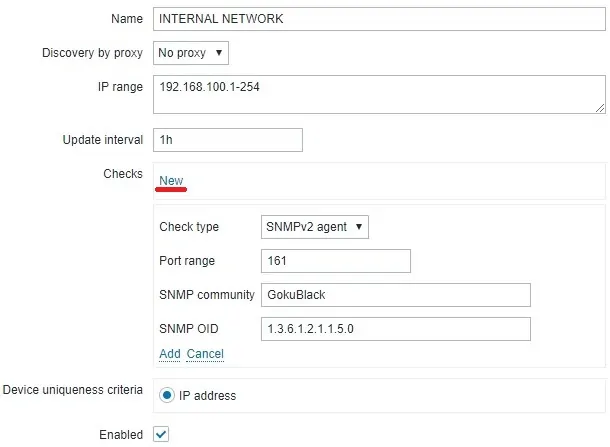
Klik på indstillingen Ny, og angiv følgende konfiguration.
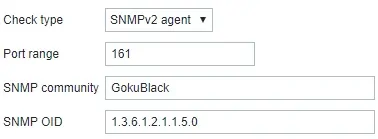
Klik på indstillingen Tilføj.
På enheds entydighedskriterierne skal du vælge den indstilling, der hedder: SNMPv2 agent "1.3.6.1.2.1.1.5.0"

Klik på knappen Tilføj for at afslutte konfigurationen af reglen for automatisk registrering.
Vejledning - Konfiguration af Zabbix Discovery Action
Nu er vi nødt til at konfigurere de handlinger, som Zabbix skal udføre efter at have opdaget en ny SNMP-enhed.
Få adgang til menuen Konfiguration på dashboardskærmen, og vælg indstillingen Handling.

Vælg hændelseskilden Discovery øverst til højre på skærmen.
Klik på handlingsknappen Opret.
På skærmbilledet Konfiguration af værtsregistrering skal du angive følgende oplysninger:
• Navn - Angiv en identifikation i registreringshandlingen.
• Betingelser - Discovery Rule = INTERNT NETVÆRK
• Aktiveret - Ja
Her er det originale billede, før vores konfiguration.

Her er det nye billede med vores konfiguration.
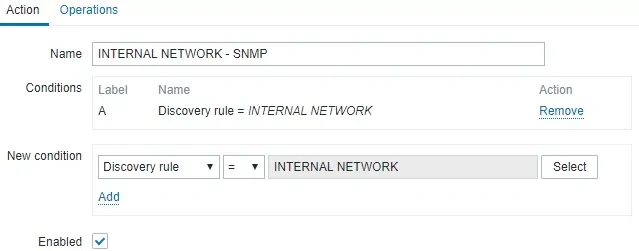
Få adgang til fanen Handlinger, og konfigurer de handlinger, som Zabbix skal udføre.

I vores eksempel vil Zabbix-serveren scanne netværket 192.168.100.0/24 og forsøge at finde enheder med SNMP-fællesskabet ved navn GokuBlack hver 1 time.
Hvis Zabbix-serveren finder en enhed ved hjælp af GokuBlack SNMP-fællesskabet, føjes denne enhed til gruppen Fundne værter.

Husk, at din Zabbix-server skal kunne oversætte enhedernes IP-adresse til enhedens navn.
Hvis din Zabbix-server ikke er i stand til at oversætte IP-adressen på SNMP-enheder til værtsnavnet, oprettes der en vært ved hjælp af enhedens IP-adresse i stedet for at bruge værtsnavnet.

Hvis du vil, kan du også konfigurere Zabbix-serveren til at tildele en skabelon under registreringsprocessen.
Tillykke! Du har konfigureret funktionen Automatisk registrering af Zabbix SNMP.
